On peut facilement se laisser distraire s'il y en a beaucoupd'applications ouvertes sur le bureau, conjointement. Comme la plupart des gens n'ont pas le luxe d'utiliser des configurations d'affichage double ou encore moins triple, cela peut être un problème majeur. L'autre façon est d'obtenir un écran plus grand, qui offre plus d'espace d'écran, cependant, les grands panneaux en résolution 2650 × 1600 coûtent toujours un bras et une jambe. Pour y faire face, les bureaux virtuels sont très pratiques. Le bureau virtuel permet à l'utilisateur d'avoir une application en focus à tout moment, sans avoir à fermer les applications non utilisées actuellement. Ils fournissent un environnement sans encombrement, où chaque bureau virtuel comprend son propre ensemble de fenêtres. Plus tôt, nous avons couvert quelques applications de bureau virtuel qui vous permettent de créer plusieurs bureaux virtuels sur votre écran d'ordinateur, par exemple, l'application de gestion de bureau WindowSlider et mDesktop, qui peuvent créer jusqu'à 10 bureaux virtuels. Panorama de bureau est une autre application de bureau virtuel que noustrouvé et pensé à le partager avec vous les gars. Il vous permet de déplacer Windows dans un espace de travail virtuel et vous offre un aperçu de votre espace de travail complet. L'application astucieuse vous permet d'agrandir le bureau, de faire glisser des fenêtres vers et depuis le bureau et de les organiser. Plus d'informations sur Desktop Panorama après le saut.
Nous avons vu de nombreux bureaux virtuels déroulantsà venir sur Internet, mais ils ont tous un problème - vous ne savez pas quelle application est ouverte à quel endroit une fois que vous l'avez fait défiler. Desktop Panorama vous fournit un bureau virtuel à défilement et vous donne un aperçu de tout l'espace défilable, vous permettant d'accéder facilement à l'application requise. Vous pouvez saisir les fenêtres d'application dans la barre d'aperçu et les déplacer vers la gauche ou la droite, ce qui vous permet de les disposer dans la position souhaitée.

Un clic droit sur le volet d'aperçu vous permet d'accéder à des paramètres tels que Quitter, Configurer, Centrer la vue actuelle, etc.
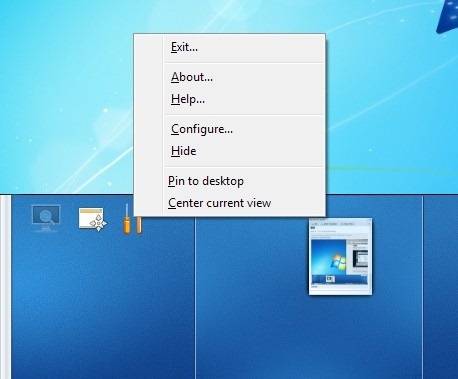
Sélectionnez Configurer dans le menu contextuel pour accéder à la fenêtre de configuration de Panorama. Il vous permet de spécifier la disposition, le comportement, les habillages, les exceptions de fenêtre, les exceptions de vignette et les paramètres avancés.
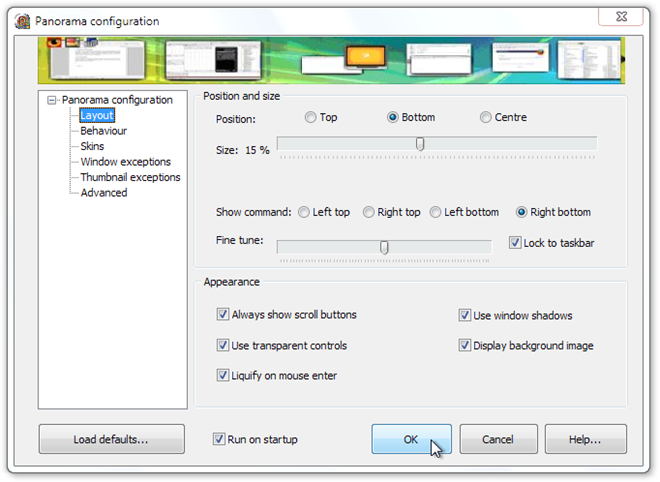
Regardez la vidéo suivante pour obtenir un examen détaillé de l'application.
Dans l'ensemble, Desktop Panorama est une excellente application. Si vous avez un petit écran ou une configuration d'affichage unique et que vous avez souvent besoin de travailler avec différentes fenêtres simultanément, cela vaut la peine d'essayer. L'application fonctionne sur Windows XP, Windows Vista et Windows 7.
Télécharger Desktop Panorama












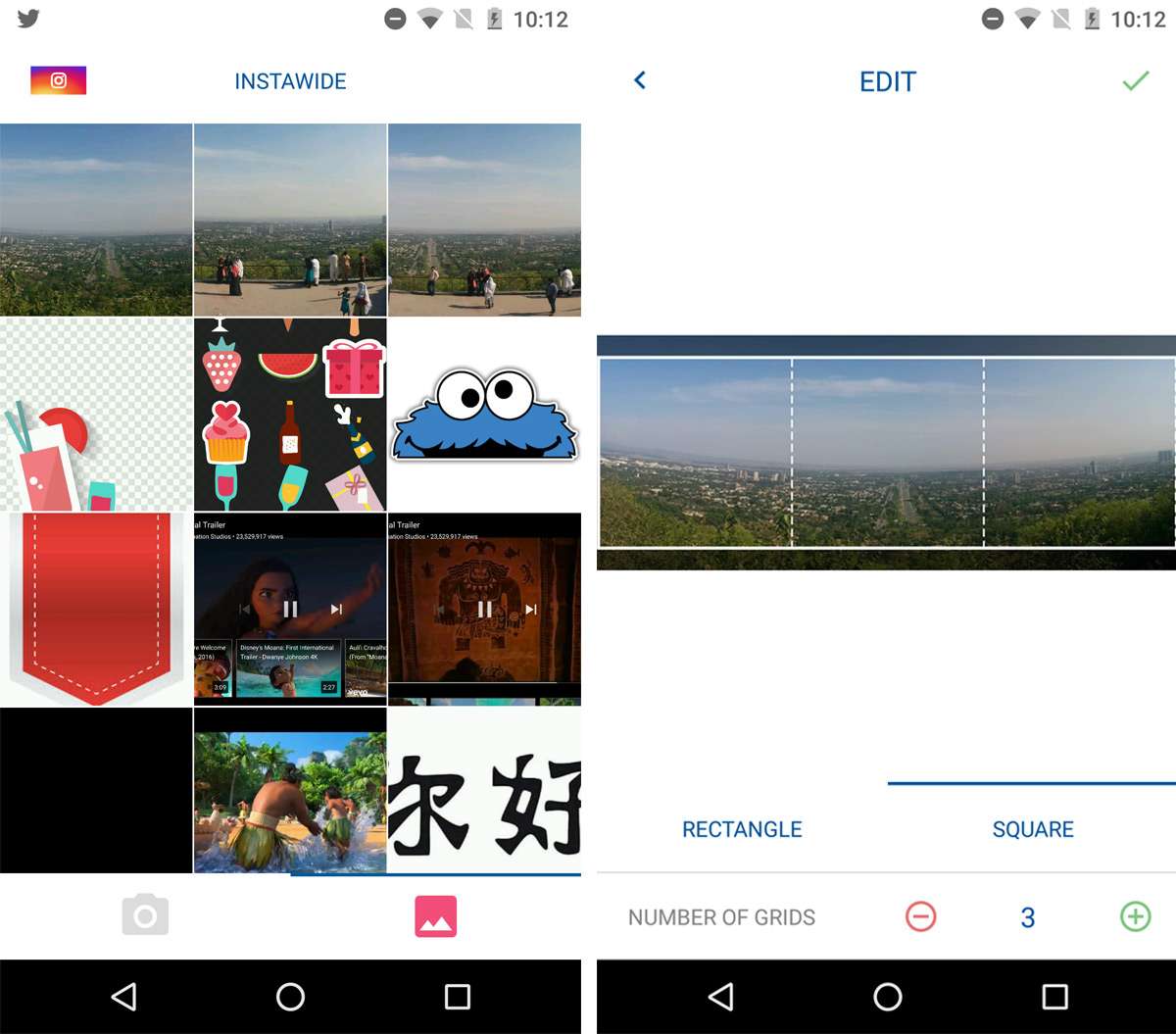
commentaires